win10系统怎么在任务栏显示网络图标
现在大部分电脑都是win10系统,有些用户想知道怎么在任务栏显示网络图标,接下来小编就给大家介绍一下具体的操作步骤。
具体如下:
1. 首先第一步根据下图箭头所指,点击左下角【开始】图标。
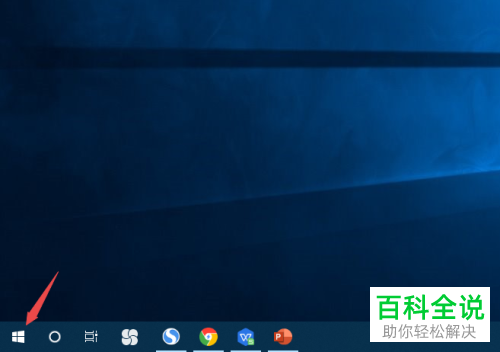
2. 第二步在弹出的菜单栏中,根据下图箭头所指,点击【齿轮】图标。
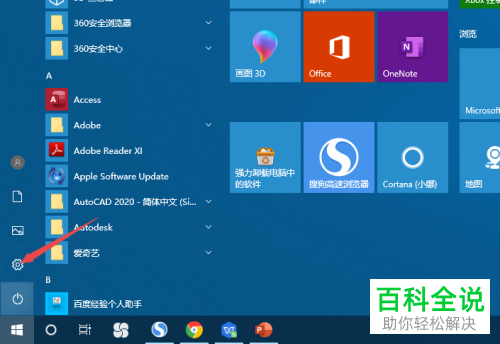
3. 第三步打开【设置】窗口后,根据下图箭头所指,点击【个性化】选项。
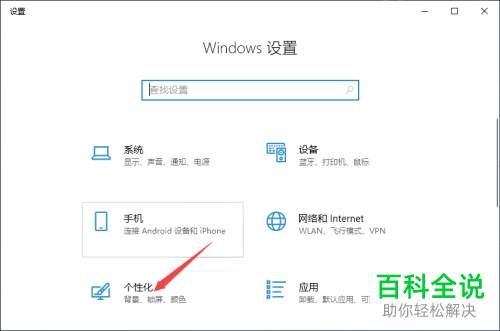
4. 第四步进入【个性化】页面后,根据下图箭头所指,点击左侧【任务栏】选项。
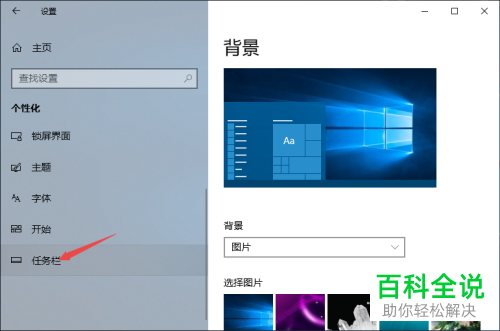
5. 第五步在右侧页面中,根据下图箭头所指,点击【选择哪些图标显示在任务栏上】选项。
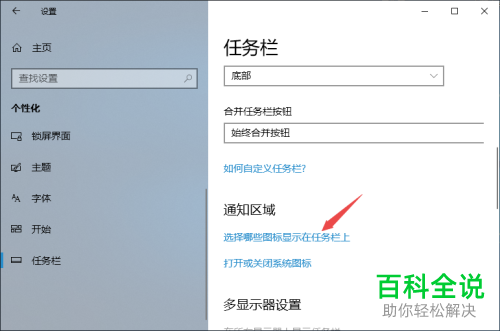
6. 第六步在跳转的页面中,根据下图箭头所指,将【网络】选项后的圆圈向右滑动。

7. 第七步根据下图箭头所指,成功开启【网络】。

8. 最后查看电脑任务栏,根据下图箭头所指,即可显示【网络】图标。
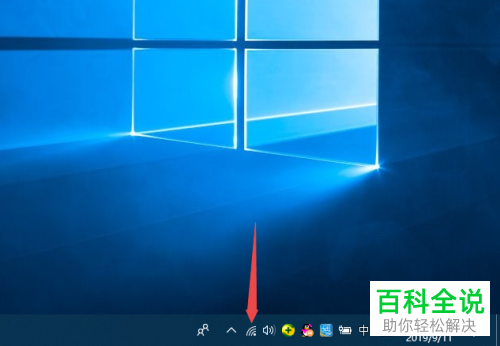
以上就是win10系统怎么在任务栏显示网络图标的方法。
赞 (0)

